LAMP架构
实现wordpress个人博客系统
*实验环境2台新机器Centos7系统[本次实验IP为192.168.198.7 A,192.168.198.72 B]
*A机器安装环境:yum install httpd php php-mysql -y
*B机器安装数据库:yum install mariadb-server -y
*去wordpress官网下载:wordpress-5.0.4-zh_CN.tar.gz包放置A机器
*启动A和B的服务:systemctl start httpd,systemctl start mariadb
*B机器创建数据并添加用户:mysql> create database wpdb;mysql> grant all on wpdb.* to wpuser@'192.168.198.%' identified by 'centos';
*A机器解压并存放与网页目录:tar xvf wordpress-5.0.4-zh_CN.tar.gz -C /var/www/html/
*A机器权限改变:setfacl -Rm u:apache:rwx /var/www/html/wordpress
*A机器操作:cd /var/www/html/wordpress,cp wp-config-sample.php wp-sample.php,紧接vim wp-sample.php里面操作
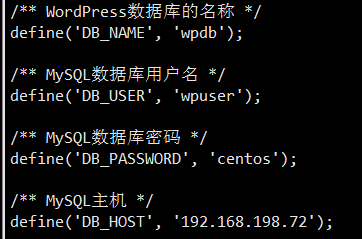
*打开网页:http://A/wordpress,具体操作如下图所示

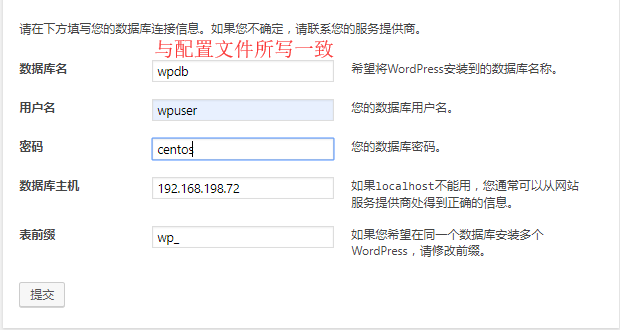

以下信息随便写为你的博客信息,最后框要点击

成功登陆即可

进入数据库查看,多出很多表
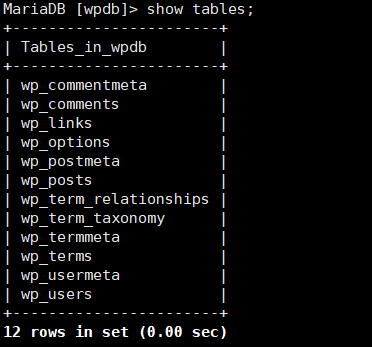
最后登录
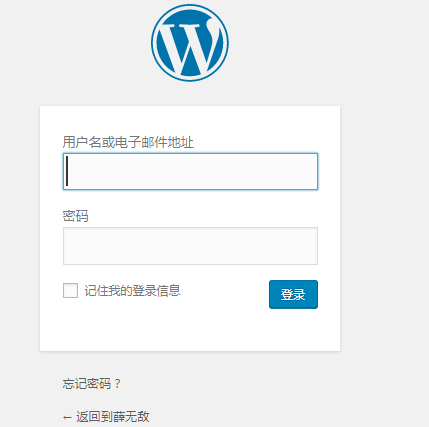
------------------------------------------------------------------------------------------------------------------------------
实现discuz,实现论坛
*实验环境继续实验以上A机器上操作
*准备Discuz_X3.3_SC_UTF8.zip包
*解压缩文件unzip Discuz_X3.3_SC_UTF8.zip,会产生三个文件
*移动包并改名:mv upload /var/www/html/forum
*赋予upload权限:setfacl -Rm u:apache:rwx forum/
*打开网页:http://A/forum,如下图操作
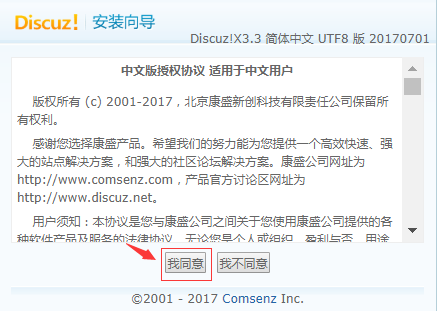
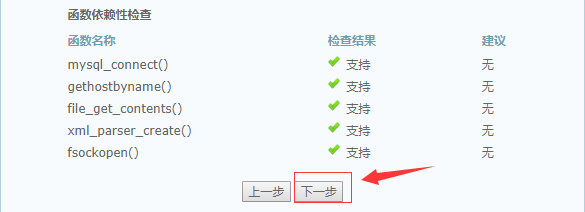
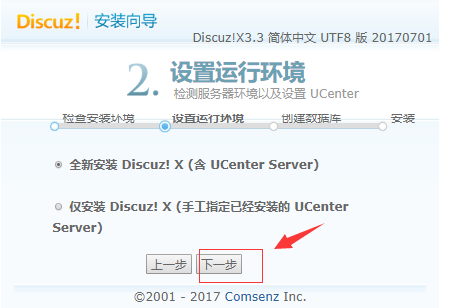
*B机器上操作:create database ultrax;grant all on ultrax.* to forum@'192.168.198.%' identified by 'centos';

use ultrax,show tables;查看生成许多表,生成多在此不截图了,自己查看即可

右上角管理员登陆即可,论坛完成
------------------------------------------------------------------------------------------------------------------------------
实现powerdns
*实验环境仍基于A机器和B机器
*A机器安装yum install -y pdns pdns-backend-mysql[基于EPEL源]
*B机器创建表并授权: CREATE DATABASE powerdns;GRANT ALL ON powerdns.* TO 'powerdns'@'192.168.198.%' IDENTIFIED BY 'centos';
*打开网站: https://doc.powerdns.com/md/authoritative/backend-generic-mysql/,粘贴创建powerdns数据库中的表,图中文本框内容全部粘贴

*B机器操作:use powerdns,把所粘贴内容引入,show tables;查看生成表
*A机器操作:vim /etc/pdns/pdns.conf,查找到包含launch= 的行,修改并添加下面的内容
launch=gmysql
gmysql-host=192.168.198.72
gmysql-port=3306
gmysql-dbname=powerdns
gmysql-user=powerdns
gmysql-password=centos
启动服务:systemctl start pdns
安装httpd和php相关包:yum -y install httpd php php-devel php-gd php-mcrypt php-imap phpldap php-mysql php-odbc php-pear php-xml php-xmlrpc php-mbstring phpmcrypt php-mhash gettext
重启httpd服务:systemctl restart httpd
下载poweradmin程序,并解压缩到相应目录: wget http://downloads.sourceforge.net/project/poweradmin/poweradmin2.1.7.tgz
解压: tar xvf poweradmin-2.1.7.tgz
移动:mv poweradmin-2.1.7 /var/www/html/poweradmin
打开网页:http://192.168.198.6/poweradmin[打开不行的],先安装:http://192.168.198.6/poweradmin/install

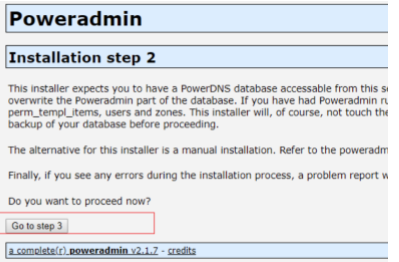
下图因为写作完成未保存原因,作者从别的文档粘贴制作,抱歉请谅解


进入B机器数据库,输入,图中信息

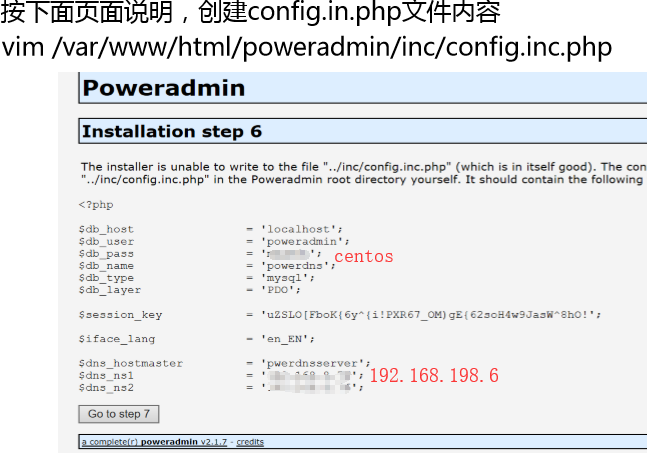
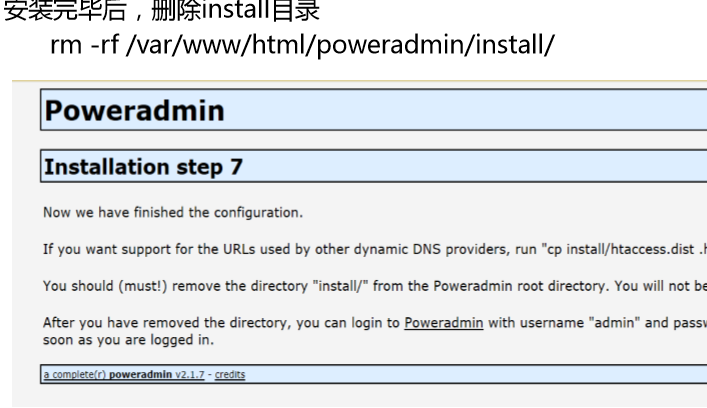
进入页面http://192.168.198.6/poweradmin登录即可
---------------------------------------------------------------------------------------------------------------------------------------------
编译安装xcache实现加速
*实验环境基于A机器
*简单加速vim /var/www/html/index.php插入代码
<?php
phpinfo()
?>
测试:ab -c10 -n10000 127.0.0.1/index.php,记录当前情况
安装:yum install php-xcache -y,再次测试对比,比原来快点
*xcache加速
安装yum -y install php-devel
下载并解压缩xcache-3.2.0.tar.bz2
进入目录cd xcache-3.2.0
phpize生成编译环境:phpize --clean && phpize
启动 ./configure --enable-xcache
make && make install
cp xcache.ini /etc/php.d/
cp modules/xcache.so /usr/lib64/php/modules/
重启服务systemctl restart httpd
再次测试ab -c10 -n10000 127.0.0.1/index.php[发现变慢了,因为代码较少,测试不出结果]
------------------------------------------------------------------------------------------------------------------------------------------------
基于端口号 php-fpm 的LAMP
*实验基于A机器
*安装:yum install php-fpm -y
*需要配置的文件为:vim /etc/php-fpm.d/www.conf[先查看是否有apache账号:getent passwd apache]
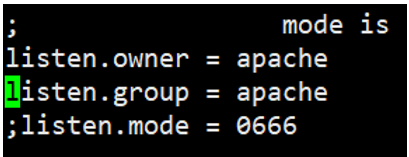
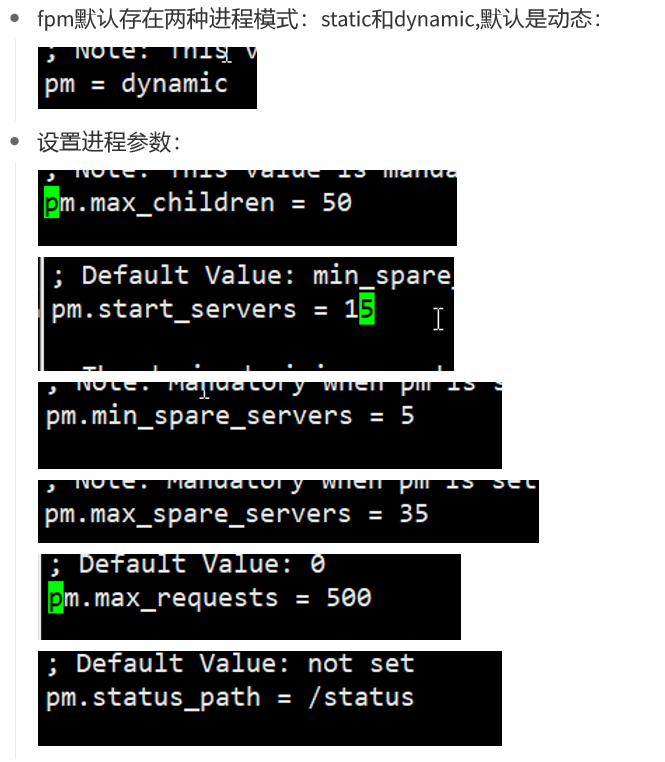
启动php-fpm服务:systemctl start php-fpm
重启httpd服务:systemctl restart httpd
*配置httpd,添加/etc/httpd/conf.d/fcgi.conf配置文件

*打开网页:http://192.168.198.6/wordpress[若是打开网页报错,需要安装php-mysql,并重启httpd服务]
------------------------------------------------------------------------------------------------------------------------------------------
编译安装LAMP,实现多虚拟主机,一个虚拟主机blog.xdk.com 一个虚拟主机 forum.xdk.com
环境:两台新主机
一台apache+php-fpm 192.168.198.6 A机器
一台mariadb 192.168.198.72 B机器
软件版本:
apr-1.7.0.tar.bz2
apr-util-1.6.1.tar.bz2
httpd-2.4.39.tar.bz2
php-7.3.7.tar.xz
Discuz_X3.3_SC_UTF8.zip
wordpress-5.2.2.tar.gz
mariadb-10.2.25-linux-x86_64.tar.gz
*B机器:安装数据库mariadb-10.2.25-linux-x86_64.tar.gz
查看是否存在mysql账户:getent passwd mysql
创建mysql用户和/data/mysql目录,同时修改目录的所有者和所属组:useradd -r -s /sbin/nologin -m -d /data/mysql mysql
创建数据库存放目录:mkdir /data/mysql
改变目录所属用户和组:chown mysql.mysql /data/mysql
解压所包存放置/usr/local:tar xf mariadb-10.2.25-linux-x86_64.tar.gz -C /usr/local/
进入目录:cd /usr/local/
创建软连接:ln -s mariadb-10.2.25-linux-x86_64/ mysql
改mysql目录的所属组和用户:chown -R root.root mysql/
配置环境变量:echo 'PATH=/usr/local/mysql/bin:$PATH' > /etc/profile.d/mysql.sh
执行:. /etc/profile.d/mysql.sh
安装数据库,设置存放与用户:scripts/mysql_install_db --datadir=/data/mysql --user=mysql
覆盖文件并备份原来文件:cp support-files/my-huge.cnf /etc/my.cnf -b
修改文件:vim /etc/my.cnf[mysqld中添加datadir=/data/mysql]
启动服务:cp support-files/mysql.server /etc/init.d/mysqld
添加mysqld服务:chkconfig --add mysqld
启动服务:service mysqld start
查看端口:ss -ntl
创建数据库和用户:create database wordpress;
create database discuz;
grant all on wordpress.* to wordpress@'192.168.198.%' identified by 'centos';
grant all on discuz.* to discuz@'192.168.198.%' identified by 'centos';
刷新权限:flush privileges
*A机器操作安装:apr-1.7.0.tar.bz2
apr-util-1.6.1.tar.bz2
httpd-2.4.39.tar.bz2
Discuz_X3.3_SC_UTF8.zip
wordpress-5.2.2.tar.gz
安装相关包:yum install gcc pcre-devel openssl-devel expat-devel -y
创建apache:useradd -r -s /sbin/nologin apache
解压包:for p in *.bz2 ;do tar xvf $p;done
移动目录:mv apr-1.7.0 httpd-2.4.39/srclib/apr
mv apr-util-1.6.1 httpd-2.4.39/srclib/apr-util
进入目录:cd httpd-2,4,39
编译安装:. /configure
--prefix=/app/httpd24
--enable-so
--enable-ssl
--enable-cgi
--enable-rewrite
--with-zlib
--with-pcre
--with-included-apr
--enable-modules=most
--enable-mpms-shared=all
--with-mpm=prefork
make -j 4 && make install
配置环境变量并启用:echo 'PATH=/app/httpd24/bin:$PATH' > /etc/profile.d/httpd24.sh, . /etc/profile.d/httpd24.sh
编写配置文件:vim /app/httpd24/conf/httpd.conf
取消注释
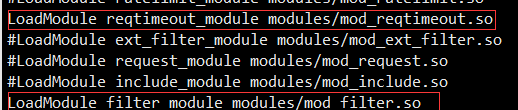
修改
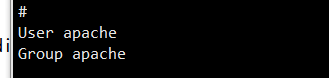
添加index.php
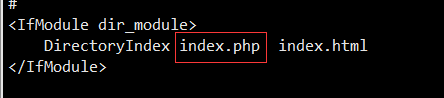
最后添加
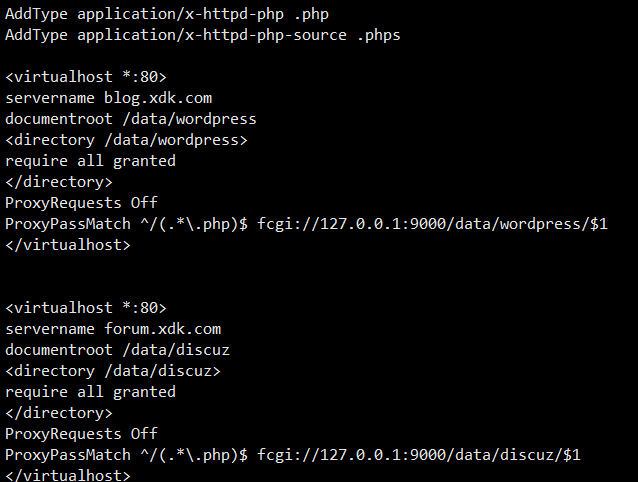
创建目录:mkdir /data/{wordpress,discuz}
改变目录权限:setfacl -Rm u:apache:rwx /data/{wordpress,discuz}
停止并重启服务:apachectl stop apachectl start
安装程序:yum install libxml2-devel bzip2-devel libmcrypt-devel
加压包:tar xf php-7.3.7.tar.xz
进入cd php-7.3.7/
编译安装:./configure --prefix=/app/php --enable-mysqlnd --with-mysqli=mysqlnd --with-pdo-mysql=mysqlnd --with-openssl --with-freetype-dir --with-jpeg-dir --with-png-dir --with-zlib --with-libxml-dir=/usr --with-config-file-path=/etc --with-config-file-scan-dir=/etc/php.d --enable-mbstring --enable-xml --enable-sockets --enable-fpm --enable-maintainer-zts --disable-fileinfo
make && make install
开第二端口解压包:tar xf wordpress-5.2.2.tar.gz -C /data
unzip Discuz_X3.3_SC_UTF8.zip
移动包:mv upload/* discuz/
第一端口[编译完毕]: cp php.ini-production /etc/php.ini
cp sapi/fpm/init.d.php-fpm /etc/init.d/php-fpm
chmod +x /etc/init.d/php-fpm
cd /app/php/etc
cp php-fpm.conf.default php-fpm.conf
cd php-fpm.d/
cp www.conf.default www.conf
编写配置文件vim www.conf[user = apache,group = apache]
启动服务service php-fpm start
打开网页:192.168.198.6,如下图所示
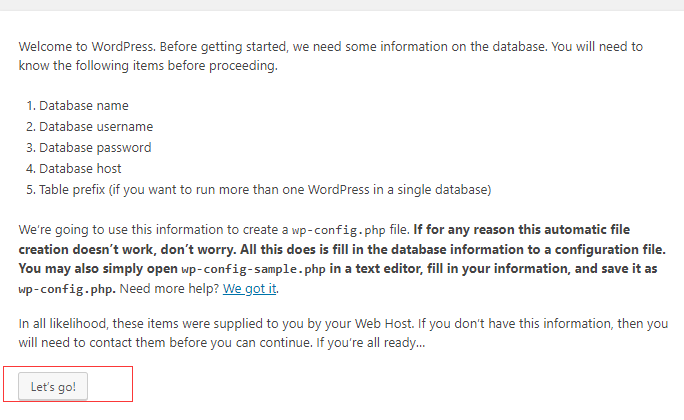
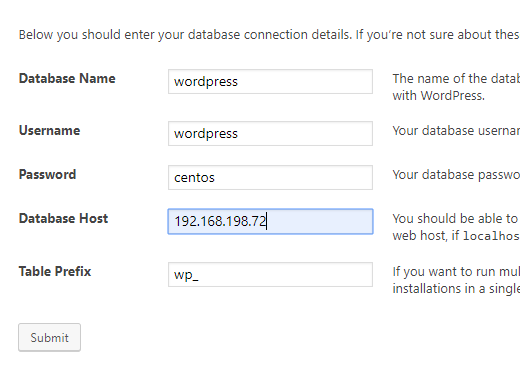

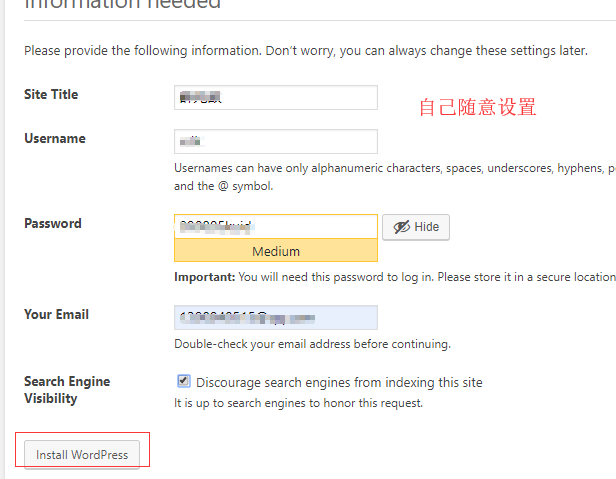

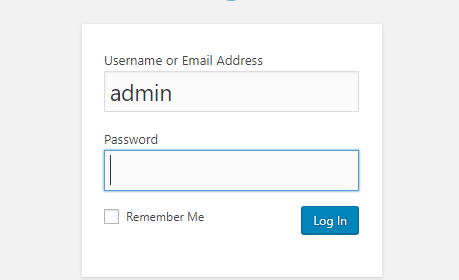
进入C:WindowsSystem32driversetchosts文件,添加192.168.198.6 blog.xdk.com forum.xdk.com
打开网页:http://forum.xdk.com,如下图所示
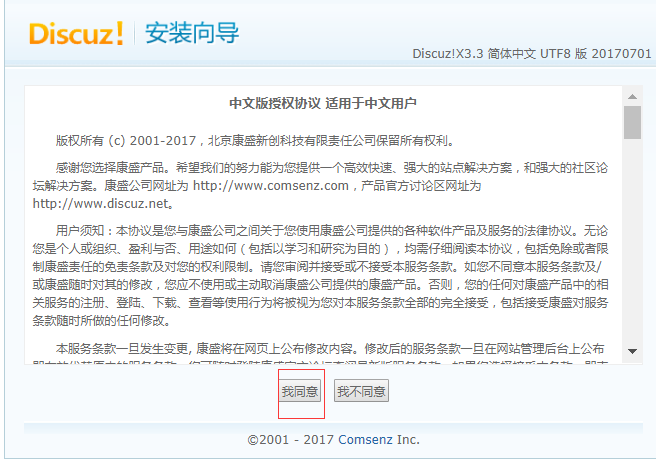
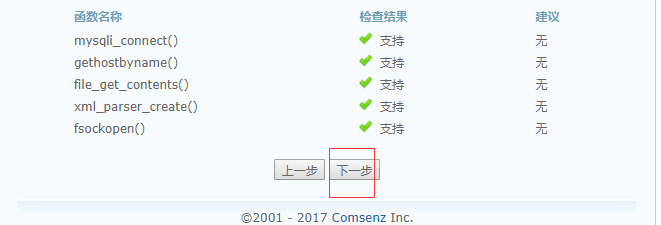
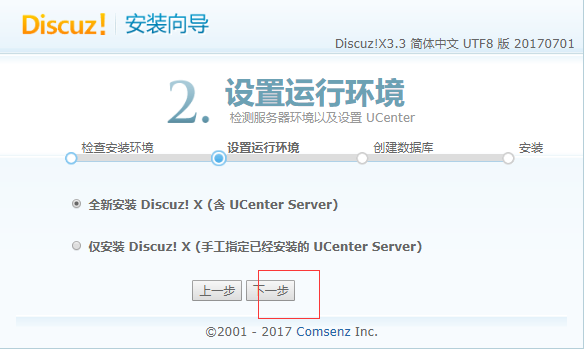

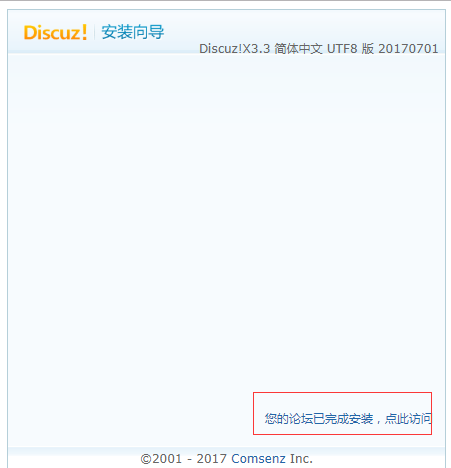
-------------------------------------------------------------------------------------------------------------------------------------------
实现日志web展示通过loganalyzer展示数据库中的日志
*实验前景:两台新机器A机器192.168.198.6 B机器192.168.198.72
*B机器操作:yum install mariadb-server -y
systemctl start mariadb
*A机器操作:yum install rsyslog-mysql -y
scp /usr/share/doc/rsyslog-8.24.0/mysql-createDB.sql 192.168.198.72:/data
*B机器操作:mysql < /data/mysql-createDB.sql
mysql -e "grant all on Syslog.* to loguser@'192.168.198.%' identified by 'centos'"
*A机器操作:vim /etc/rsyslog.conf
添加$ModLoad ommysql
*.info;mail.none;authpriv.none;cron.none :ommysql:192.168.198.72,Syslog,loguser,centos
重启服务:systemcl restart rsyslog
*B机器操作:登录数据库查看use Syslog,show tables;已有数据,查看select * from SystemEventsG
*A机器操作:测试触发日志:logger "THis is a test log"
*B机器操作:查看select * from SystemEventsG
-------------------------------------------------------------------------------------------------------------------------------------------
实现日志web展示通过loganalyzer展示数据库中的日志(二)
*实验前景继续第一个版本:A机器生成日志192.168.198.6 B机器存储日志192.168.198.72 C机器日志漂亮展示出来192.168.198.73
*C机器操作:wget http://download.adiscon.com/loganalyzer/loganalyzer-4.1.5.tar.gz
安装服务:yum install httpd php php-mysql php-gd -y
解压缩包:tar xf loganalyzer-4.1.5.tar.gz -C /var/www/html
进入目录:cd /var/www/html
改名:mv loganalyzer-4.1.5.tar.gz log
进入:cd log
移出:mv src/ ../logs
返回上一级目录:cd ..
进入cd logs
创建文件:touch config.php
更改权限:chmod 666 config.php
启动服务:systemctl start httpd
打开网页:192.168.198.73/logs,如下图所示
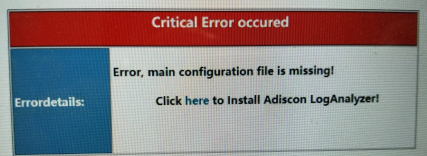


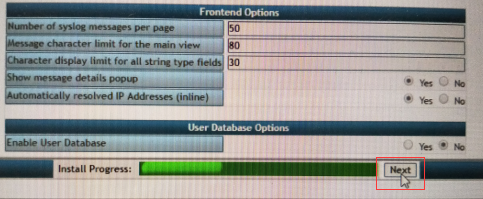

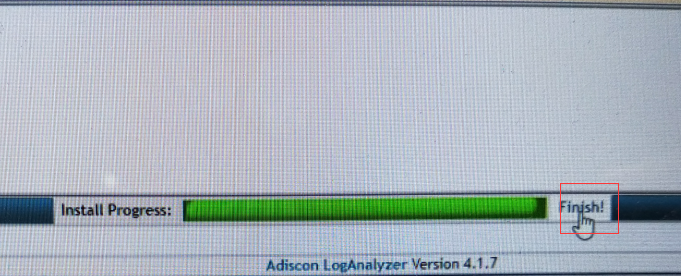
即可成功!
终端上回收权限:644 config.php